- Muallif Abigail Brown [email protected].
- Public 2024-01-07 19:07.
- Oxirgi o'zgartirilgan 2025-01-24 12:28.
Nimalarni bilish kerak
- Sizda qanday protsessor va u qanday ulagichdan (3-pinli, 4-pinli va hokazo) foydalanishini aniqlang.
- Eng oson: BIOS-dan fan turini tanlang (DC yoki PWM), rejimni o'rnating va harorat chegarasini o'rnating.
- Speedfan - protsessorni boshqarish uchun uchinchi tomon dasturlarining mashhur variantidir.
Ushbu maqola Windows 10 kompyuterida protsessor fanini boshqarishni qanday boshqarishni tushuntiradi. Bu kompyuter korpusiga kirishni o'z ichiga oladi, shuning uchun antistatik bilaguzuk taqing. Shu bilan bir qatorda, tekshiruvdan oldin va vaqti-vaqti bilan kompyuter korpusi kabi metall narsaga teging. Bu sizni asoslaydi va statik elektr quvvati har qanday komponentni qisqartirishining oldini oladi.
Qanday turdagi CPU fanatingiz bor?
Protsessor fanining tezligini rasman nazorat qilishdan oldin uning ulagichi buni amalga oshirishga imkon berishiga ishonch hosil qilishingiz kerak:
- Kompyuteringizni oʻchiring va quvvat simini uzing.
-
Oldindan koʻrishda chap yon panelni olib tashlang. Orqa tomonda bir nechta vintlar bo'lishi kerak, ularni yechib olingandan so'ng, panel o'chib qolsin.
Ko'pchilik kompyuterlarda chap tomondagi panelni olib tashlashingiz kerak bo'ladi. Agar sizda o'ng panelli kompyuteringiz bo'lsa (ular juda kam uchraydi), panel olib tashlangandan keyin ham ko'rsatmalar bir xil bo'ladi.
-
Protsessor sovutgichingizni toping. Bu sizning anakartingizning uchdan bir qismida bo'lishi mumkin. Undagi ventilyatorda undan uzoqlashuvchi kabel bo'lishi kerak.

Image
Ushbu kabelning oxiri sizga bilishingiz kerak boʻlgan hamma narsani aytib beradi. Agar u quvvat manbai blokiga (PSU) yo'n altirishdan oldin xuddi shunday ko'rinishdagi kabelga ulangan to'rt pinli ulagich bo'lsa, u ikki yoki 4 pinli Molex ulagichi yordamida ulangan. Agar u boshqa uchida 3-pinli urgʻochi ulagichga ega boʻlgan anakartingizga yupqaroq kabel boʻlsa, u DC fan Agar u 4-pinli urgʻochi ulagichga oʻtsa, u PWM fan
Mana bu turli xil turlari haqida qisqacha tushuntirish:
- Molex konnektorlari barcha quvvatini PSUdan oladi. Ularni dinamik ravishda boshqarib bo‘lmaydi va faqat qarshilik kabeli yordamida cheklanishi mumkin.
- 3-pinli DC konnektorlari ham toʻliq quvvatda ishlaydi, biroq anakart ularga tushadigan kuchlanishni cheklab, tezlikni oʻzgartirishi mumkin.
- 4-pinli PWM (impuls kengligi modulyatsiyasi) dasturiy va apparat tomonidan juda oson dinamik tarzda boshqarilishi mumkin.
BIOSdagi protsessor fanini boshqaring
Protsessor fanining tezligini sozlashning eng oson usuli BIOS orqali.
Har bir BIOS har xil, shuning uchun koʻrsatmalar kompyuterdan kompyuterga farq qilishi mumkin, lekin siz Uskuna monitoringi bilan bogʻlangan yorliq yoki ekranni qidirishingiz kerak. Quyidagi skrinshotda u Kompyuter salomatligi holati sifatida koʻrsatilgan.
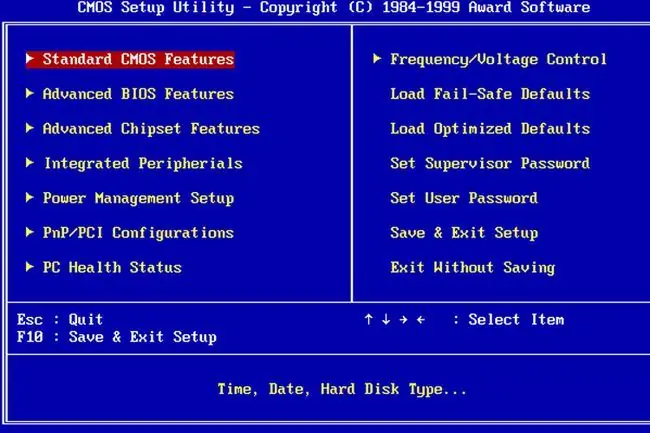
CPU fan bilan bogʻliq boʻlimni qidiring. U yerga kirganingizdan so‘ng, qanday o‘zgartirishlar kiritishingiz mumkinligini ko‘rish uchun quyidagi sozlamalarni sinab ko‘ring.
- Fullnikni fan turiga sozlang (DC yoki PWM).
- Muxlis qaysi rejimda ishlashini tanlang. Masalan, Toʻliq tezlik, Performance, Silent.
- Harorat chegarasini belgilang. Odatda siz protsessor 70 darajadan oshib ketishini istamaysiz, shuning uchun fan qizib ketganda tez ishlashiga ishonch hosil qiling va pastroq haroratlarda tezroq aylana boshlaydi.
CPU fanini Speedfan bilan boshqarish
Agar sizning anakartingiz fan tezligini dinamik ravishda boshqara olsa, Windows dasturiy ta'minoti bilan chuqurroq o'zgartirishlar kiritishingiz mumkin. Eng mashhur va uzoq muddatli dasturlardan biri bu Speedfan.
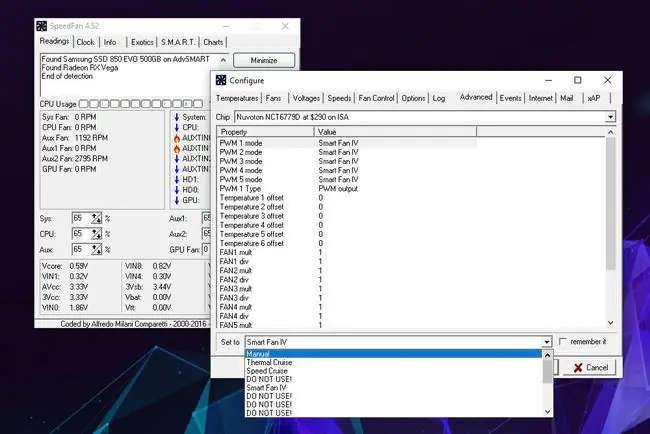
Esda tutingki, agar siz fan tezligini juda past oʻrnatsangiz, kompyuteringiz haddan tashqari qizib ketishi mumkin. Shuning uchun haroratni diqqat bilan kuzatib boring.
- Speedfan-ni rasmiy veb-saytdan yuklab oling va uni boshqa dasturlar kabi oʻrnating.
-
Ilova bilan tanishishga vaqt ajrating. Boshlash uchun u biroz noaniq bo'lishi mumkin va ba'zi harorat sozlamalari juda uzoq bo'lib tuyulishi mumkin (bizda "Auxtin1" uchun 97 harorat qayd etilgan), bu noto'g'ri o'qishni taklif qiladi, chunki sizda harorat sensori yo'q.
Speedfan hamma joyda boʻlishi uchun moʻljallangan, shuning uchun tizimingiz uni qoʻllab-quvvatlamasa ham, u barcha bazalarni uradi. Buning ma'nosi shundaki, siz kompyuteringizda o'rnatilmagan turli xil sensorlar uchun noto'g'ri ko'rsatkichlarni ko'rishingiz mumkin. Faqat oʻrnatilgan komponentlarni qidiring va boshqalarga eʼtibor bermang.
- Boshqarishga tayyor ekaningizni his qilganingizda, Speedfan tizimingizni avtomatik boshqarishi uchun Avtomatik fan tezligi ni tanlashingiz mumkin. Aks holda, Configure ni, keyin Kengaytirilgan yorlig'ini tanlang.
- Ochiladigan menyudan protsessoringizni tanlang. Yorliq ideal emas, shuning uchun tizimingizga mos keladiganini topish uchun o‘ynashingiz kerak bo‘lishi mumkin.
- Protsessor fanatingizni anakartga qaysi kabel va qaysi portga ulanganiga qarab roʻyxatda toping. Keyin buni Mual ga sozlang. Shu bilan bir qatorda, tizimingizdagi har bir fanatni boshqarishni istasangiz, ularning barchasini Manual ga sozlang.
- OK ni tanlang va Speedfanning asosiy sahifasiga qayting. Tezlikni yuqoriga va pastga sozlash uchun tegishli fan(lar)ingiz yonidagi strelka tugmalaridan foydalaning. Agar u to‘g‘ri ishlayotgan bo‘lsa, RPM ortib yoki kamayganini ko‘rishingiz va shaxsiy kompyuteringiz mos ravishda balandroq yoki jim bo‘layotganini eshitishingiz kerak.
Windows 10-da fan nazorati bilan fanni boshqarish
Agar siz protsessor fanini va tizimingizning boshqa jihatlarini koʻproq nazorat qilishni istasangiz, fan-kontroller yaxshi tikishdir. NZXT-ning H-seriyali i versiyalari kabi holatlar o'rnatilgan havola qutisiga ega bo'lib, u sizga protsessor fanatini Speedfan kabi, ammo intuitiv tarzda boshqarish imkonini beradi. Shuningdek, u RGB yoritish va bir nechta fan konfiguratsiyalari, profillar va fan egri chiziqlarini qo‘llab-quvvatlaydi.
Mustaqil fan-kontrollerlar sizga yanada aniq boshqaruvlarni taqdim etishi mumkin. Baʼzilari, masalan, Therm altake Commander FT, tizimingizning turli fanatlari uchun sensorli ekran boshqaruvlarini taqdim etadi, boshqalari esa ularni boshqarish uchun foydalanishingiz mumkin boʻlgan jismoniy tugmalar va raqamlarga ega.
Ular uchun ilova qilingan koʻrsatmalarga amal qilishingiz kerak boʻladi, chunki ularni sozlash va boshqarish faqat ularning dizaynlariga xosdir.
Sizga Windows 10 Fan Control kerakmi?
Agar kompyuteringiz yaxshi ishlayotgan boʻlsa va uning muxlislari qanchalik baland ekanidan mamnun boʻlsangiz, protsessor fanat sozlamalarini oʻzgartirishingiz shart emas. Kompyuteringizdagi protsessor fanining tezligini nazorat qilish (yoki aslida barcha muxlislar) Windows 10 tajribangizni ko'proq boshqarish imkonini beradi. Tizim unchalik baland emasligiga ishonch hosil qilishingiz mumkin, chunki fan faqat kompyuteringiz qizib ketganda tezroq aylanadi. Yoki protsessoringiz sovib turishi uchun protsessorni har doim to‘liq egilgan holda aylantirib qo‘yishingiz mumkin.
Fan tezligini boshqarish tanlov bilan bog'liq. Agar xohlasangiz, uni qanday olish mumkin.
FAQ
Protsessor fanini qanday olib tashlash mumkin?
Birinchidan, protsessor fanining ustidagi barcha kanallarni yoki shamollatish tizimini olib tashlashingiz kerak. Fan quvvat simini anakartdan simdan emas, ulagich kabelidan tortib ajratib oling. Issiqlik moslamasini joyida ushlab turgan klipni ochish orqali protsessordan issiqlik qabul qilgichni chiqarib oling. Buning uchun yuqoriga ozgina kuch kerak.
Protsessor fanidagi xatolikni qanday tuzataman?
Protsessor fanidagi xatolikni tuzatish uchun haddan tashqari qizib ketish oqibatlarini kamaytirish uchun kompyuteringizni sovuqroq joyga olib boring. Uning havo teshiklarini chang va qoldiqlardan tozalang va CPU fanini tozalang. Agar siz protsessor fanini o'zingiz o'rnatgan bo'lsangiz, u to'g'ri joyda ekanligiga ishonch hosil qiling. Nosoz protsessor fanini almashtirishingiz kerak boʻlishi mumkin.
Qanday qilib yuqori ovozli protsessor fanini tuzataman?
Kompyuterning baland va shovqinli ventilyatorini tuzatish uchun CPU fanini siqilgan havo bilan tozalab, kompyuter tik turgan va oʻchirilganligiga ishonch hosil qiling. Shuningdek, siz quvvat manbai foniyini va har qanday korpus fanatlarini tozalashingiz kerak. Shuningdek, Vazifa menejerida protsessorni talab qiladigan dasturlarni tekshirishingiz kerak, ular protsessordan foydalanish chegarasidan tashqariga chiqadi.






